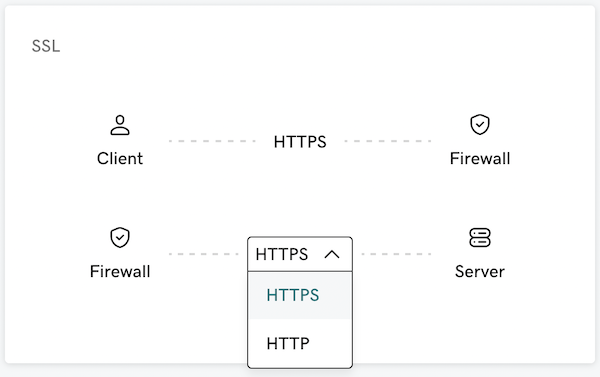Changer le mode SSL de mon pare-feu d’application Web (WAF)
Obligatoire: Si votre tableau de bord semble différent, passez au nouveau processus.
Remarque:Votre WAF / CDN semble-t-il manquer de fonctionnalités? Voici ce que vous devez savoir .
Le pare-feu d'application Web (WAF) fournit deux modes pour les connexions SSL: HTTPS partiel et HTTPS complet . Pour changer le mode SSL, procédez comme suit:
- Accédez à votre page page produit GoDaddy.
- À côté de Sécurité du site Web et sauvegardes , sélectionnez Gérer tout .
- Sous Pare -feu, sélectionnez Détails .
- Sélectionnez Paramètres.
- Sélectionnez HTTPS / SSL .
- Choisissez le mode SSL que vous souhaitez utiliser, puis sélectionnez Enregistrer .
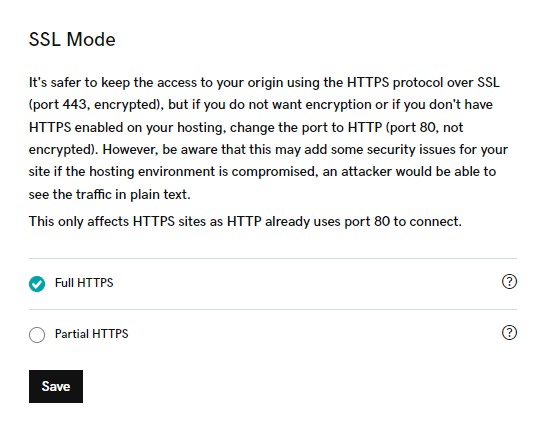
Obligatoire: Si votre tableau de bord semble différent, utilisez ce nouveau processus.
Changer le mode SSL de mon WAF
- Accédez à votre page de produit GoDaddy
- À côté de Sécurité du site Web et sauvegardes , sélectionnez Gérer tout .
- Sous Pare -feu, sélectionnez Détails .
- Sous SSL , sélectionnez le menu déroulant. Si un certificat SSL est actif sur le serveur d'hébergement de votre site, sélectionnez HTTPS dans le menu déroulant. S'il n'y a pas de certificat SSL sur le serveur d'hébergement, sélectionnez HTTP .